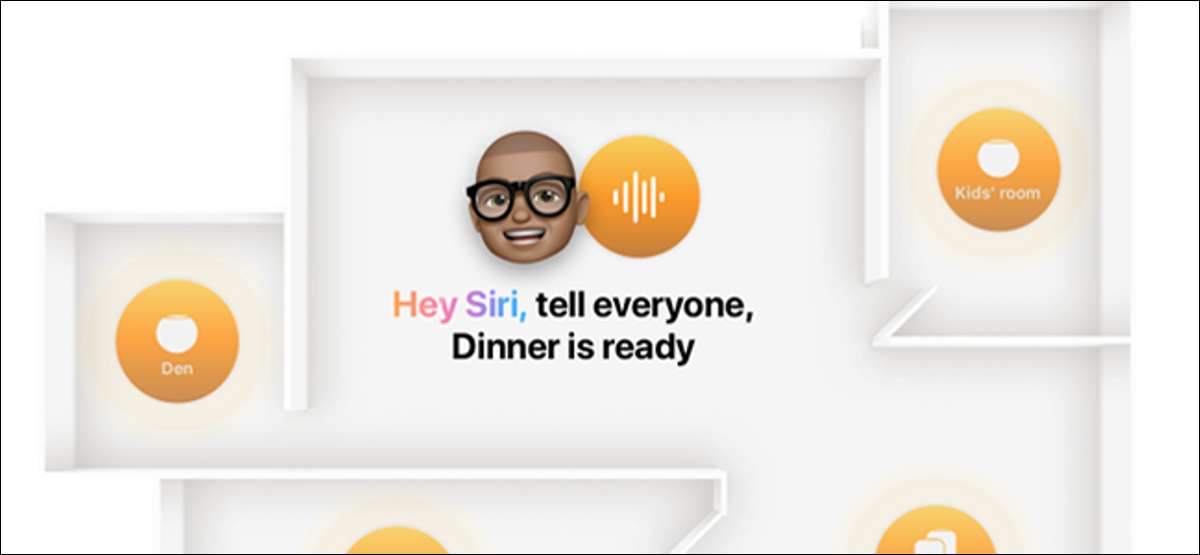
Siri lässt Sie Ihre Verwendung verwenden Homepod. oder HomePod Mini. So senden Sie Nachrichten an andere in Ihrem Haushalt, vorausgesetzt, sie sind in einem Smart-Lautsprecher in der Hörweite. Diese Funktion heißt Intercom, und Sie können es von einem beliebigen Gerät verwenden, das den Sprachassistenten von Apples unterstützt. [fünfzehn]
Obwohl die Intercom-Funktion hauptsächlich für den Einsatz in der Zuhause entwickelt ist, funktioniert er auch mit dem iPhone, dem iPad, dem iPod Touch, der Apple Watch und dem Carplay. [fünfzehn]
Was ist Intercom?
Mit der Intercom können Sie prerencorded-Sprachnachrichten an Apple-Geräte senden, ähnlich wie die Kurz-Sprachclips Apple hat Apple in seine Nachrichten-App eingebaut. Die Funktion ist in erster Linie für den Einsatz mit den HomePod- und HomePod-Mini-Smart-Lautsprechern konzipiert, sodass Sie einen jeden Sprecher in Ihrem Haus gleichzeitig an jeden Sprecher senden können. [fünfzehn]
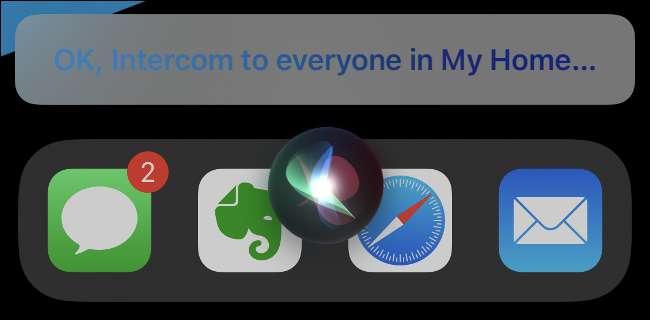 [fünfzehn]
[fünfzehn]
Sie können auch Nachrichten an bestimmte Räume senden, vorausgesetzt, Sie haben Ihre Smart-Lautsprecher eingerichtet, um Ihr Heimatlayout zu reflektieren. Wenn Sie ein iPhone, iPad und / oder ein Apple-Uhr haben, können Sie auch Intercom-Nachrichten auf Ihren Geräten erhalten. [fünfzehn]
Intercom soll im Zuhause verwendet werden, obwohl Geräte wie das iPhone Nachrichten empfangen können, die an Ihren Haushalt gesendet werden können, auch wenn Sie sich befinden. Sie können diese Nachrichten nicht überhaupt auf Ihrem persönlichen Gerät empfangen oder nur dann empfangen, wenn Sie zu Hause sind. [fünfzehn]
Für die Verwendung von Intercom müssen Sie es unter der Home-App einschalten. Glücklicherweise muss nicht jeder in einen Familienaustauschplan aufgenommen werden. Sie können auch nicht-Familien-Apple-Konten autorisieren, um Intercom-Nachrichten in Ihrem Zuhause zu senden, was ideal für gemeinsame Häuser oder Studentenwohnungen ist. [fünfzehn]
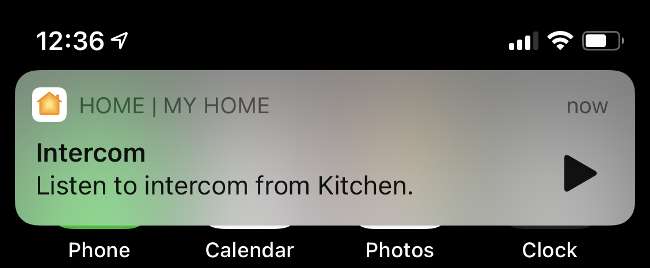 [fünfzehn]
[fünfzehn]
Wenn Sie eine Intercom-Nachricht senden, wird die Aufnahme auf irgendwelchen Zielgeräten wiedergegeben. Es gibt keinen Siri-Rede-to-Text, also stellen Sie sicher, dass Sie laut und eindeutig sprechen. [fünfzehn]
So verwenden Sie die Intercom mit HomePod und mehr
Um die Intercom zu verwenden, müssen Sie es zuerst auf Ihrem HomePod und jeder persönlichen Geräte aktivieren, auf denen Sie Nachrichten empfangen möchten. Starten Sie dazu die Home-App, und tippen Sie oben links auf "Startseite". Tippen Sie in der angezeigten Menümenü auf Home Settings & GT; Gegensprechanlage. [fünfzehn]
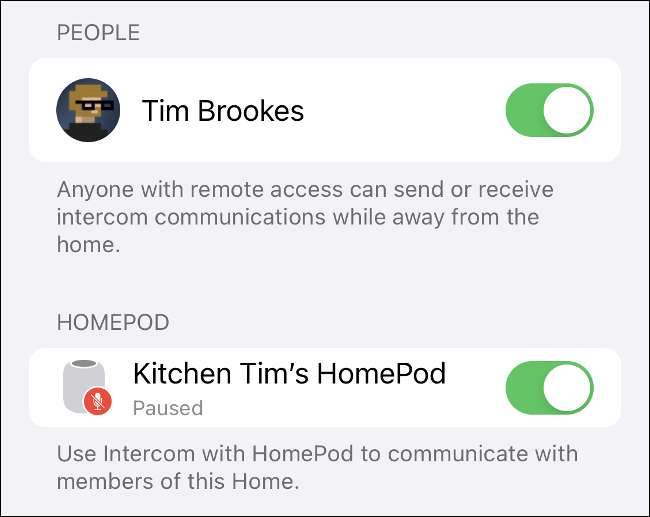 [fünfzehn]
[fünfzehn]
Sie können dann wählen, ob Sie Benachrichtigungen auf Geräten (Nicht-HomePods) in den Abschnitt "Empfangsbenachrichtigungen aufrufen" empfangen werden sollen. Stellen Sie sicher, dass Sie an der Seite des Menüs aufgeführten HomePod-Lautsprecher zusammen mit jedem in Ihrem Zuhause aufweisen, mit dem Sie Zugriff auf die Intercom-Funktion haben möchten. Wenn Sie ein bestimmtes HomePod ausschließen möchten, wechseln Sie es einfach aus. [fünfzehn]
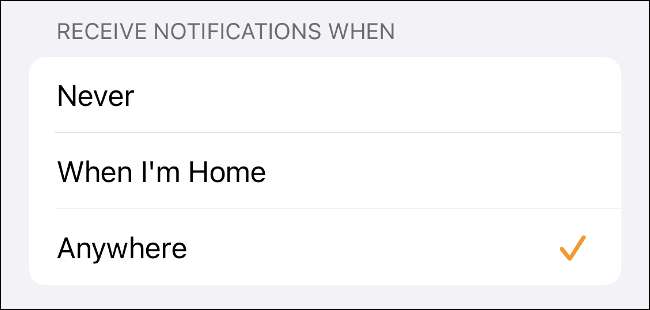 [fünfzehn]
[fünfzehn]
Nachdem die Intercom an beliebigen Lautsprechern aktiviert ist, ist es an der Zeit, es von Ihrem iPhone, iPad, Apple Watch oder einem carplay-verbundenen Motor zu testen. [fünfzehn]
Sie können Intercom auf folgende Weise verwenden: [fünfzehn]
- "Hallo Siri. Intercom Ich werde spät zu Hause sein. "
- "Hey, Siri, sag allen, ich werde zu spät sein."
- "Hallo Siri. Intercom-Wohnzimmer, hat das Spiel begonnen? "
Sie rufen jedoch mit der Funktion auf, es wird immer spielt, was auch immer Ihr Mikrofon nach "Intercom" aufnimmt, oder "erzählen Sie jedem." [fünfzehn]
Die Info: Um die Intercom zu verwenden, müssen Sie iOS 14.2 oder höher auf dem Gerät (Ihr iPhone oder Ihr iPad) verfügen, von dem Sie die Nachricht senden. Wenn Ihr HomePod- oder Apple-Gerät nicht auf dem neuesten Stand ist, stoßen Sie möglicherweise auf einen Fehler auf, den Sie angeben, dass Sie das Feature einschalten, auch wenn Sie bereits haben.
Wenn Sie einen Fehler auftreten, wenn Sie versuchen, eine Nachricht zu senden, Aktualisieren Sie Ihr iPhone auf die neueste Version von iOS , und relaunch die Home-App. Tippen Sie auf das HomePod-Symbol und scrollen Sie nach unten und tippen Sie auf die Einstellungen. Führen Sie alle Software-Updates aus, die als hervorragend aufgeführt sind. Wenn Sie keine sehen, ist Ihr HomePod auf dem neuesten Stand. [fünfzehn]
Lassen Sie andere Intercom verwenden, indem Sie sie zu Hause hinzufügen
Sie können anderen erlauben, Intercom zu verwenden, indem Sie sie Ihrer Home-App hinzufügen, und aktivieren Sie die Intercom-Funktion. Jeder, den Sie hinzufügen, benötigen jedoch ein iPhone oder ein iPad, um diese Funktion wirklich zu nutzen. [fünfzehn]
Starten Sie dazu die Home-App, und tippen Sie oben links auf "Startseite". Tippen Sie in der angegebenen Speisekarte auf "Home-Einstellungen". [fünfzehn]
Tippen Sie im Abschnitt "People" Tippen Sie auf "Personen einladen" und tippen Sie anschließend den Namen, die E-Mail-Adresse oder die Telefonnummer der Person, die Sie hinzufügen möchten. Tippen Sie auf "Einladung senden" und diese Person erhält eine Anfrage auf ihrem Gerät. Nachdem sie akzeptiert, erscheinen sie unter dem Abschnitt "Menschen". [fünfzehn]
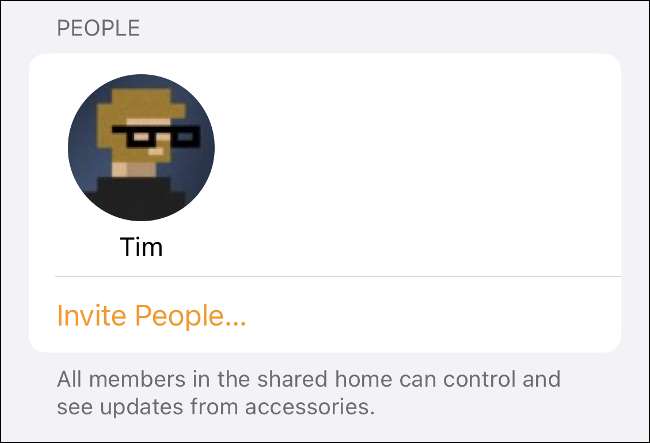 [fünfzehn]
[fünfzehn]
Tippen Sie unter "Home-Einstellungen" auf "Intercom", um diese Funktion neben der Person zu aktivieren, die Sie gerade hinzugefügt haben. Sie können nun die gleichen Befehle verwenden, um aufgezeichnete Nachrichten in Ihrem Haus in Ihrem Haus zu senden. [fünfzehn]
Weitere Tipps für Homepod-Besitzer
Denken Sie darüber nach, ein oder zwei Homepod-Mini zu ergreifen, um eine vollständige In-Home-Siri-Abdeckung zu erhalten? Der neueste (und kleinste) Smartlautsprecher von Apple ist attraktiv, aber es gibt Ein paar Dinge, die Sie zuerst in Betracht ziehen möchten . [fünfzehn]
Wenn Sie bereits ein oder zwei Homepod haben und sich fragen, was Sie sonst noch mit dem Smartlautsprecher von Apple machen können, Schauen Sie sich unsere Top-Homepod-Tipps und Tricks an . [fünfzehn]
VERBUNDEN: 16 Apple HomePod-Tipps und Tricks, die Sie wissen müssen [fünfzehn]







